如何從手機打印到打印機?

隨著現代科技的發展,我們的生活變得越來越簡單。那些在 5 到 10 年前需要努力的動作,今天只需幾分鐘即可完成。一個這樣的例子是照片打印。他們 可以在打印機上快速打印,而您只需要一個設備 - 您的個人手機。
基本規則
首先,有幾種方法可以從您的手機打印。 這可以通過以下方式完成:
- 無線上網;
- 藍牙;
- 無線打印專用應用程序;
- 通過USB接口直接連接;
- 打印機所連接的計算機。

這裡應該理解為 電話和打印機必須支持某些技術和服務, 能夠打印。例如,在選擇一種或另一種打印方式時,您應確保手機具有支持雲打印或允許您在智能手機上安裝特殊軟件的新版本操作系統。
這同樣適用於打印機,它 必須支持 WiFi 和藍牙 取決於所選的打印方法。例如,如果您想將要打印的文件重置為舊打印機,則並非上述所有方法都對您可用。因此,在使用一種或另一種類型的打印之前,您應該確保所有設備都支持使用所選方法進行打印的能力。
此外,要將文件拖放到網絡打印機,如果它連接到適當的 Wi-Fi 網絡,您必須首先設置它才能使此選項可用。


如何設置打印?
打印前需要對設備進行配置,否則無法從手機接收照片。讓我們以使用名為的虛擬打印機為例來分析設置設備的特點 谷歌云打印. 這裡有幾個重要的點。
- 必須在手機上安裝並激活系統類型“虛擬打印機”的應用程序。如果此服務默認在手機上不可用,則可以在 Google Play 上找到。
- 打印機必須支持這種技術。值得注意的是,大多數現代模型最初都支持這項技術。
- 用戶必須擁有有效的個人 Google 帳戶。
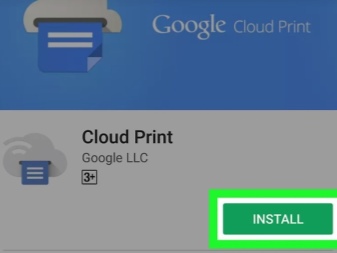
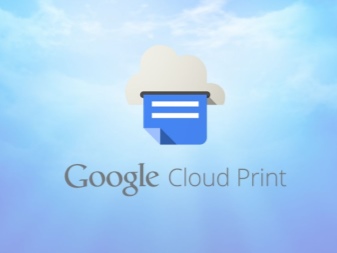
現在讓我們直接進入 設備設置.首先,您需要將打印設備連接到 Google 雲打印。如果打印小工具的型號配備Wi-Fi,則可以直接連接到路由器。此過程通常在設備的操作說明中進行描述。將設備連接到無線類型網絡的最常用方法是 WPS 協議。但首先您需要在路由器上啟動此服務。 這是按如下方式完成的:
- 打開設備的 Wi-Fi 設置;
- 找到一個名為“無線網絡”的項目;
- 單擊名為 WPS 或 Wi-Fi Protected Setup 的行;
- 激活同名協議。


打印機也沒有 Wi-Fi 模塊。然後它 可以通過計算機連接到指定的服務。 為此,您首先需要安裝一個名為 Google Chrome 的瀏覽器,並在那裡創建一個個人帳戶。 之後,設置算法如下:
- 我們在計算機上找到一個包含系統設置的部分;
- 打開打印機所在的菜單;
- 將打印機添加到 PC;
- 打開上述瀏覽器;
- 在搜索欄中輸入短語 chrome: //devices 並按 Enter;
- 打開一個名為“雲打印機”的部分,您應該在其中單擊“添加”按鈕;
- 在“已註冊的打印機”項中,選擇所需的設備;
- 現在您需要單擊“添加打印機”按鈕。
因此設備將在雲打印中連接。它仍然只是在手機上啟動應用程序。您需要輸入設置並找到“打印”項,您需要在其中激活“虛擬打印機”。
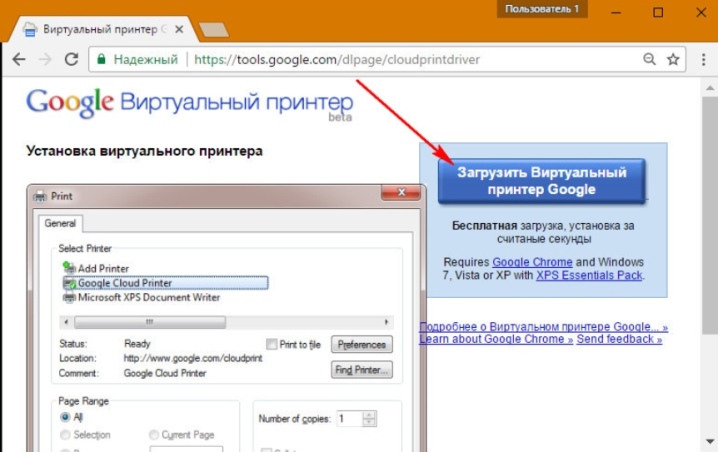
如何打印文件?
現在讓我們嘗試找出一些可以打印各種材料的方法: 文字、圖片、照片、圖片、票據、文件等。它們有很多,而且它們通常適合打印文本和其他類型的文件,所以我們只考慮其中的一部分。


文本
通過所討論的方法打印文本的最方便的應用程序之一可以稱為服務,稱為 打印機共享。 它的使用使您可以將 SD 卡中的各種文本文檔和 Google 文檔直接從手機打印到網絡和本地打印機。
即使打印機不支持在沒有 PC 的情況下通過藍牙、Wi-Fi、USB 電纜進行打印的能力,那麼 您可以從應用程序的官方網站安裝特殊軟件並與設備共享打印機。 誠然,這只能在運行 Windows 操作系統的計算機上實現。如果要打印到連接到計算機的遠程打印機,則應在其上安裝軟件並為其提供一般訪問權限。
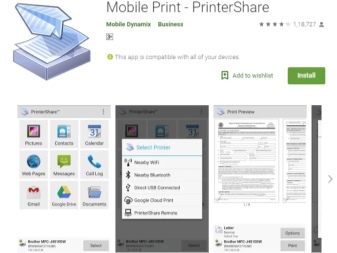

請注意,該程序的缺點是其完整版本是付費的。他們第一次嘗試打印時,將通知用戶免費版本功能不完整。雖然普通人從手機打印文本就足夠了。

其他
如果我們談論其他類型的文件,那麼應該補充一點,其中一種相當流行的方法是通過配對 藍牙.為此,您必須首先在 Google Chrome 瀏覽器中打開該頁面或在設備的圖庫中找到所需的照片。現在我們按下“共享”鍵,然後單擊藍牙圖標,找到我們的打印機並發送要打印的文檔。但這裡應該說,並不是每種類型的文件都可以這樣打印。因此,您應該首先檢查您要打印的文件是否支持類似的打印方法。如果沒有這樣的支持,那麼您根本不會看到共享圖標。

另一個可以使用的應用程序稱為 PrintHand“移動打印”。 它的功能可以稱為現代界面。該軟件允許您直接從在線存儲或智能手機上保存的文檔文件夾中打印各種類型的文檔。該程序的優點是您可以在此處配置打印設置及其大小。要開始打印各種格式的文件,您需要下載額外的渲染軟件。如果打印是通過 Google Cloud 完成的,那麼該程序可以免費運行。但該程序的高級版本將提供其他類型的文件打印。
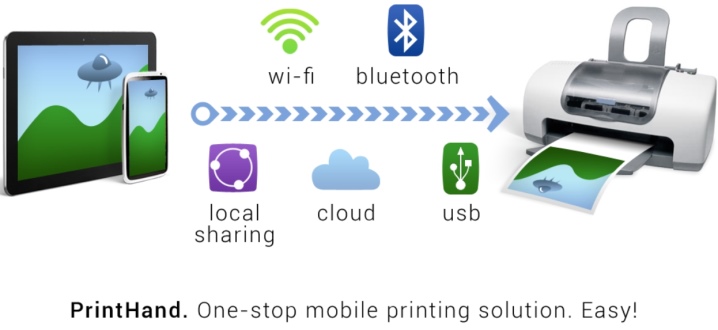
應用 AirPrint 和雲打印 彼此非常相似。 要使用此類軟件打印各種文件,您需要遵循一定的算法:
- 安裝應用程序,然後我們啟動它;
- 現在您需要按“選擇”按鈕;
- 選擇設備類型,然後開始搜索並等待完成;
- 現在添加您感興趣的設備;
- 在這些應用程序的早期版本中(如果您使用它們),您應該單擊“齒輪”並打開“打印機”菜單;
- 如果此菜單為空,請選擇“未選擇”項;
- 現在單擊 Wi-Fi。


不錯的打印應用 三星移動打印。 這將是從平板電腦或智能手機打印照片、網頁以及各種類型文檔的絕佳解決方案。此外,通過該應用程序,您可以將收到的資料掃描並保存為 JPG、PDF 或 PNG 格式,以便在智能手機上輕鬆快速地查看。 重要的是,此應用程序可以在運行 Android 和 iOS 的移動設備上使用。 除了應用程序之外,您不需要安裝任何其他軟件。如果打印機兼容,則會自動檢測到它。但在這裡我們只談論三星打印機型號。
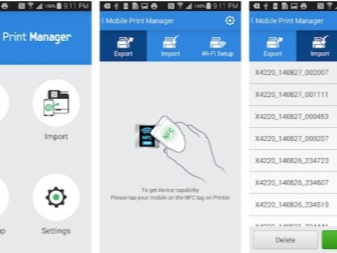

可能的問題
如果我們談論從手機打印到打印機時可能出現的問題,那麼我們可以在這裡命名以下內容:
- 軟件配置不正確;
- 智能手機與打印機不兼容;
- 軟件錯誤;
- 錯誤選擇的驅動程序;
- 電纜和適配器連接不良。

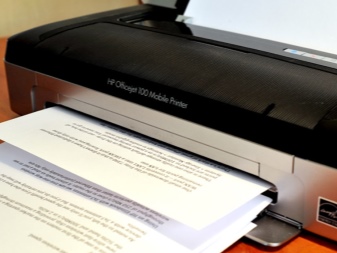
要解決所描述的問題,您應該立即 檢查打印機。 確保機器已打開並準備好使用非常重要。之後是 檢查墨水或粉末的量, 也 確保你有紙。 此外,指示燈不應亮起或閃爍:這表明存在錯誤。
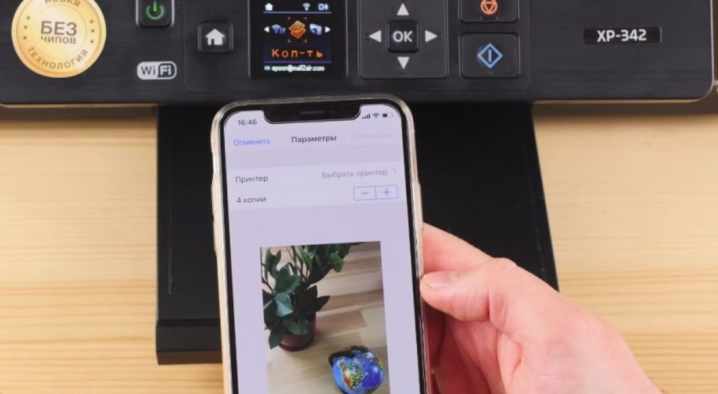
您還應該確保您的智能手機和打印機連接到同一網絡。檢查打印設備是否支持無線打印。

要進行故障排除,您需要 重新加載 所有設備並再次嘗試打印。確保設備之間的距離不超過限制。通常我們談論的是帶有隔板的混凝土建築物的 22 米指標。如果距離更大,設備將不會相互檢測到。
不會是多餘的 將設備固件更新到最新版本,因為它是過時的固件,這通常是檢測問題的常見原因。如果您通過 USB 打印,則應檢查電纜是否可能變形。 OTG 適配器的檢查和可維護性如果使用它。在某些情況下,打印設備可能與智能手機本身或手機運行的 Android 版本不兼容。


一般來說,應該說通過手機在打印機上打印可以通過多種方式完成。 主要的是智能手機本身和打印設備都支持一種或另一種打印方法。這裡的一切都取決於具體的技術模型。但是仍然有很多方法,因此您可以找到一些解決方案,從幾乎任何設備配置的智能手機進行打印。

在下面的視頻中,您將清楚地熟悉通過手機在打印機上打印的過程。













評論發送成功。